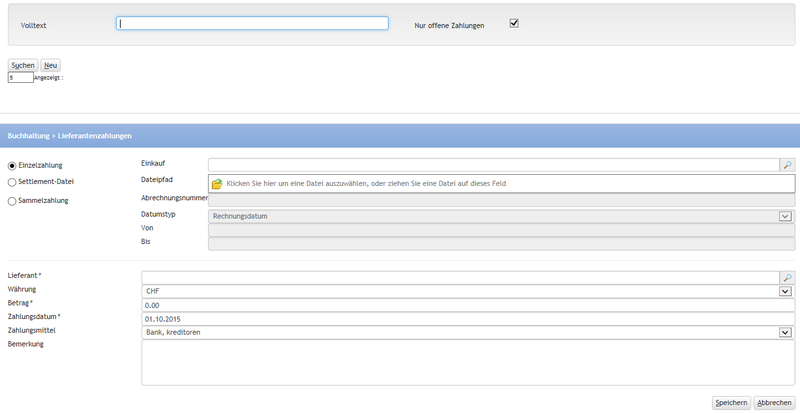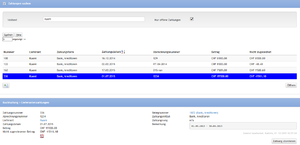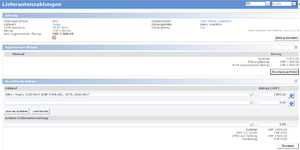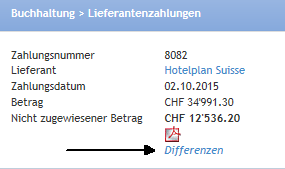Lieferantenzahlungen

 Diese Seite ist für die Berechtigungsstufen Supervisor und Buchhalter verfügbar
Diese Seite ist für die Berechtigungsstufen Supervisor und Buchhalter verfügbar
Inhaltsverzeichnis
Übersicht
Unter dem Menüpunkt 'Buchhaltung - Lieferantenzahlungen' können Kreditorenzahlungen als Einzelzahlung oder Sammelzahlung erfasst werden, sowie Settlement-Dateien eingelesen werden.
Layout
Benutzeroberfläche
Bereich Zahlungen suchen
| Feld | Beschreibung |
|---|---|
| Volltext | Im Feld Volltext kann spezifisch nach Zahlungen gesucht werden, z.B. nach Lieferant oder Betrag. Beim Anklicken des Buttons 'Suchen' ohne Einschränkungen werden alle Zahlungen angezeigt. |
| Nur offene Zahlungen | Hier kann entweder nach den offenen Zahlungen/nicht zugewiesene Beträgen oder über sämtliche bereits erstellten Zahlungen gesucht werden. |
| Button | Beschreibung |
|---|---|
| Suchen | Detaillierte Informationen zur Suche in Umbrella.net befinden sich hier: Suchfunktionen in Umbrella.net |
| Neu | Über den Button 'Neu' wird eine neue Sammelzahlung erfasst. |
Bereich Suchresultate
Hier werden die Suchresultate angezeigt.
Bereich Zahlung
Je nachdem welche Zahlungsart gewählt wird, sind nicht alle Felder ersichtlich. Ebenfalls werden bei manchen Feldern bereits Daten vorgeschlagen, welche wenn gewünscht angepasst werden können.
| Feld | Beschreibung |
|---|---|
| Einzelzahlung | Den zu zahlenden Einkauf mit Einkaufsnummer, Betrag, Lieferant oder externer Referenznummer suchen. |
| Settlement-Datei | Wird mit dem BSP Ticket Manager gearbeitet, kann hier das von IATA erhaltene Hot-File mit Klicken auf 'Durchsuchen...' am extern gespeicherten Ort gesucht und eingelesen werden. |
| Sammelzahlung | Kreditoren-Sammelzahlungen können wahlweise nach Rechnungsdatum oder Abreisedatum erfolgen. |
| Lieferant | Den Lieferanten auswählen |
| Währung | Module: FremdwährungMittels Drop-Down Menü die entsprechende Währung auswählen.
|
| Betrag | Hier wird der entsprechende Betrag eingegeben |
| Zahlungsdatum | In der Regel das Datum der Bank-/Postbelastung |
| Zahlungsmittel | Mittels Drop-Down Menü das gewünschte Zahlungsmittel selektieren |
| Bemerkung | Hier können allfällige Bemerkungen eingetragen werden |
Arbeitsabläufe / Prozesse
Erfassen einer Einzelzahlung
- Auf den Button 'Neu' klicken und den gewünschten Einkauf hervorholen. Es kann nach der Belegnummer, der Rechnungsnummer und dem Einkaufsbetrag gesucht werden. Nach dem Auswählen des Einkaufs wird automatisch der Lieferant, die Währung, der Betrag (offener Betrag des Einkaufs), das Zahlungsdatum und das Zahlungsmittel ausgefüllt. Mittels Klick auf 'Speichern' wird die Zahlung definitiv erfasst.
- Sollte eine Teilzahlung erfasst werden, ebenfalls auf den Button 'Neu' klicken und den gewünschten Einkauf hervorholen. Den vorgeschlagenen Betrag (offener Betrag des Einkaufs) ändern und auf 'Speichern' klicken. Die Zahlung wird definitiv erfasst. Der Einkauf erscheint mit dem Zahlungsbetrag im Bereich 'Zu prüfende Belege'. Der Einkauf wird mit dem vollständigem Einkaufsbetrag (nicht editierbar) und im Bereich Betrag mit dem Zahlungsbetrag (editierbar) angezeigt. Mit Klick auf 'Zuweisen' wird der Einkauf teilbezahlt.
Es erscheint nun eine Zusammenfassung der Zahlung. Der Lieferantenzahlung wird eine Zahlungsnummer und eine Belegnummer zugewiesen(fortlaufend). Mittels Klicken auf das Symbol kann die Quittung als PDF geöffnet werden. Die zugewiesene Einkaufsposition ist unter 'Zugewiesene Belege, Einkauf' ersichtlich. Mit Klick auf den Link öffnet sich die Einkaufsposition.
Eine Einzelzahlung kann auch direkt aus dem Dossier, im Menü Einkauf erstellt werden. Mittels klicken auf den grünen Pfeil gelangt man auf die Seite Lieferantenzahlungen.
Einlesen einer Settlement-Datei
Hier können Settlement-Dateien eingelesen werden (zB. LSV-Files, BSP Hot-File etc).
- Auf den Button 'Neu' klicken und 'Settlement-Datei' anwählen.
- Auf 'Durchsuchen' klicken, das zuvor an einem externen Ort gespeicherte File auswählen und speichern.
- ggf. Zahlungsdatum und Zahlungsmittel anpassen (alle anderen Felder wie zB. Betrag / Lieferant sind nicht editierbar!)
- Unter 'zu prüfende Belege' erscheinen die Einkaufsdaten, welche Umbrella.net zu den im File enthaltenen Informationen finden kann. Wichtig: der Betrag sowie die Rechnungsnummer müssen übereinstimmen, damit Umbrella.net den entsprechenden Eintrag finden kann! Die angezeigten Belege können nun überprüft werden. Einkaufsdaten können aus der Auswahl entfernt resp. weitere Einkaufsdaten hinzugefügt werden.
- Sobald die zu prüfenden Belege OK sind, auf 'Zuweisen' klicken.
- Weitere Infos zu der Datei unter dem Link 'Differenzen'.
Die zugewiesenen Einkäufe werden nun unter 'Zugewiesene Belege' aufgeführt. Unter 'Zu prüfende Belege' sind nach wie vor diejenigen Belege vorhanden, für welche keine Einkaufsdaten gefunden werden konnten. Diese müssen manuell korrigiert und anschliessend ebenfalls zugewiesen werden.
Erfassen einer Sammelzahlung
- Auf den Button 'Neu' klicken und die Maske 'Zahlung' ausfüllen und speichern.
- Es erscheinen unter 'zu prüfenden Belege' Vorschläge (Einkäufe) für die Sammelzahlung. Diese kann nun geprüft werden, Einkäufe aus der Auswahl über den Button '-' entfernt und/oder weitere hinzugefügt werden.
- Sollte ein Einkauf nur teilbezahlt werden, kann der vorgeschlagene Betrag editiert werden.
- Sobald die Zahlung OK ist, auf 'Zuweisen' klicken.
Es erscheint nun eine Zusammenfassung der Zahlung. Der Lieferantenzahlung wird eine Zahlungsnummer und eine Belegnummer vergeben (fortlaufend). Die zugewiesenen Einkaufspositionen finden Sie unter 'Einkauf'. Mit Klick auf den Link öffnet sich der Einkauf.
Sammelzahlungsbeleg drucken
Mittels Klick auf das PDF Symbol kann die Quittung geöffnet werden. Ist der Lieferant 'BSP', werden alle Flugtickets nach Ticketnummer sortiert.
Liste löschen
Mit Klick auf den Button 'Liste löschen' werden alle vorgeschlagenen Einkäufe unter 'Zu prüfende Belege' entfernt.
Liste neu aufbauen
Mit Klick auf den Button 'Liste neu aufbauen' erscheint unter 'Zu prüfende Belege' wieder die Originalauswahl.
Zuweisung aufheben
Sollte die Zuweisung einer Zahlung nicht korrekt sein, kann auf der Liste 'Zugewiesene Belege' mittels markieren und klicken auf 'Zuweisung aufheben' der Einkauf von der Zahlung gelöst werden. Im Feld 'Zu prüfende Belege' können nun andere Einkäufe angehängt werden. Die Zahlung wird mittels klicken auf 'Zuweisen' neu gespeichert.
Andere Lieferantenzahlung
Sich ausgleichende Lieferantenzahlungen können mittels 'Andere Lieferantenzahlung' miteinander ausgeglichen werden (Beispiel eine Zahlung hat eine Differenz von Fr. +100.- und eine andere Zahlung hat eine Differenz von Fr. -100.-), damit sie nicht mehr auf der offenen Posten Liste erscheinen.
Dementsprechend ist es auch möglich, eine Korrektur an einer Lieferantenzahlung mit offenem Betrag vorzunehmen. Dafür kann als Korrektur eine Sammelzahlung mit dem auszugleichenden Betrag erfasst werden und dann mittels 'Andere Lieferantenzahlung' mit der Lieferantenzahlung verknüpfen.